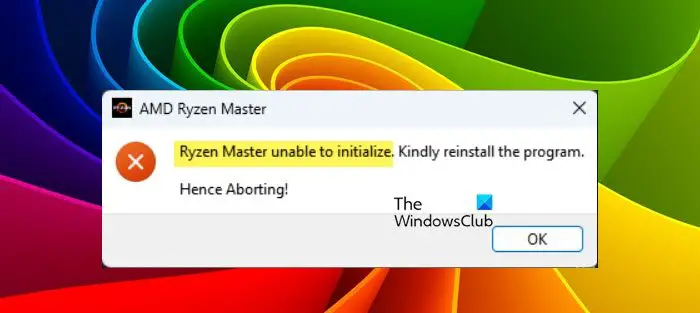如果您的 AMD 計算機上安裝的 Ryzen Master 應用程序無法啟動,那麼這篇文章將為您提供幫助。啟動應用程序時,由於無法處理請求,它會中止並要求重新安裝應用程序。但是,通常情況下,重新安裝不會有任何效果。由於某些安全程序,Ryzen Master 無法初始化。在這篇文章中,我們將了解如果Ryzen Master 無法初始化,您可以採取什麼措施。
Ryzen Master 無法初始化。請重新安裝程序。
因此中止!
修復 Ryzen Master 在 Windows 11 中初始化失敗
如果 Ryzen Master 初始化失敗你的電腦,你應該做的第一件事就是更新你的操作系統。為此,只需轉至 Windows 設置 > Windows 更新,然後檢查是否有可用的更新。如果有可用的更新,只需安裝它們即可。如果問題仍然存在,請按照下面提到的解決方案解決它。
禁用 Microsoft Vulnerable Driver Blocklist 暫時禁用 Core Isolation 重新安裝圖形驅動程序重新安裝 Ryzen Master
讓我們詳細討論它們。
1 ] 禁用 Microsoft Vulnerable Driver Blocklist
Microsoft 的驅動程序傾向於阻止它認為會危害您的系統的應用程序。在這種情況下,Ryzen Master 由於 Windows 安全系統而被阻止。我們需要禁用 Microsoft Vulnerable Driver Blocklist 來降低安全性。按照下面給出的步驟執行相同的操作。
最後,重新啟動計算機並查看問題是否已解決。
2] 暫時禁用核心隔離
如果您不願意在註冊表中進行更改,我們可以從 Windows 設置中禁用核心隔離。當您啟用核心隔離時,會創建一個 VBS 環境,它與 Ryzen Master 衝突並給用戶帶來問題。請記住,禁用安全功能會使系統容易受到攻擊。按照下面提到的步驟禁用核心隔離。
點擊 Win + S,搜索“核心隔離”並打開應用程序。轉到設備安全。關閉內存完整性。
你將不得不重新啟動以確認您的操作。最後,檢查問題是否已解決。
3] 重新安裝顯卡驅動
如果顯卡驅動損壞,Ryzen Master 將無法初始化資源。我們不會深入探討驅動程序損壞的原因,但我們肯定會尋找適當的措施。因此,為了修復損壞的驅動程序,我們需要重新安裝它。為此,請按照下面提到的步驟進行操作。
通過 Win + X > 設備管理器打開設備管理器。展開顯示適配器,右鍵單擊顯示驅動程序,然後選擇卸載設備.現在,再次點擊卸載以確認您的操作。
注意:請記住,點擊卸載按鈕後,您的屏幕將變黑。這是一個正常的過程,沒有什麼可擔心的。一旦屏幕恢復正常,請重新啟動計算機。現在您的計算機已啟動,請打開設備管理器並檢查是否安裝了正確的驅動程序。如果沒有正確的驅動程序安裝後,右鍵單擊顯示適配器並單擊掃描硬件更改。
如果 Windows 無法安裝正確的驅動程序,請從製造商的網站下載並安裝。
4]重新安裝 Ryzen Master
如果沒有任何效果,您最後的選擇是按照錯誤消息中的說明重新安裝 Ryzen Master。請記住,Ryzen Master 是一個超頻實用程序,您的系統上沒有必要。要卸載 Ryzen Master,請按照以下步驟操作。
打開“設置”。轉到“應用”>“已安裝的應用”或“應用和功能”。查找“Ryzen Master”。Windows 11:點擊三個垂直點並選擇“卸載”。Windows 10:選擇該應用,然後點擊“卸載”。最後,再次點擊“卸載”按鈕以確認您的操作。
卸載該應用後,轉到 amd.com 安裝應用程序。希望這會為您完成這項工作。
我們希望您能夠使用本文中提到的解決方案解決問題。
Ryzen Master 不能與 Windows 一起使用嗎11?
如果 Ryzen Master 無法在您的計算機上運行,請檢查您是否使用最新版本的顯卡驅動程序。因此,首先,更新您的 GPU 驅動程序,然後檢查問題是否已解決。如果問題仍然存在,請執行本文中提到的解決方案來解決問題。
Raed:Ryzen Master Driver is not installed properly
Does Windows 11 與 AMD 處理器有問題嗎?
當 Windows 11 首次推出時,AMD 處理器存在明顯的發熱問題。然而,隨著時間的推移,這個問題得到了解決,因為新操作系統針對 AMD 芯片組進行了完全優化。因此,如果您在市場上想要購買一台新計算機,請將 AMD 處理器排除在列表之外,因為這些傳聞中的問題。
閱讀:修復 AmdRyzenMasterDriver.sys 藍屏錯誤在 Windows 上。